TWRP रिकवरी का उपयोग कर बैकअप स्टॉक या कस्टम रॉम का बैकअप कैसे लें
Android टिप्स और ट्रिक्स / / August 05, 2021
इस ट्यूटोरियल में, हम TWRP रिकवरी का उपयोग करके अपने स्टॉक या कस्टम रॉम का पूरा बैकअप लेने के लिए चरणों की रूपरेखा तैयार करेंगे। एंड्रॉइड की तरह एक ओपन-सोर्स ओएस होने के सबसे बड़े भत्तों में से एक अनुकूलन का महासागर है। हर रोज़ उपयोगकर्ता Play Store पर जाते हैं और विभिन्न प्रकार के थीम, आइकन पैक और कस्टम लॉन्चर आज़माते हैं। लेकिन निष्पक्ष होना, यह सिर्फ हिमशैल के टिप है। वहाँ अन्य उन्नत कार्यक्षमता का ढेर है जो आपके डिवाइस पर किया जा सकता है।
आपके स्मार्टफ़ोन निर्माता द्वारा बस एक ही प्रतिबंध लगाया गया है, और वह एक लॉक किया हुआ बूटलोडर है। एक बार जब आप इस प्रतिबंध को दरकिनार कर देते हैं, तो आपने वस्तुतः अनुकूलन की बहुलता के द्वार खोल दिए हैं। उदाहरण के लिए, आप कस्टम रोम के रूप में Android पर आधारित एक पूरी तरह से नया ओएस स्थापित कर सकते हैं। इसी तरह, ZIP, IMG और अन्य ऐसी फाइलों को फ्लैश करने की क्षमता भी एक संभावना बन जाती है। के टन भूल करने के लिए नहीं मैजिक मॉड्यूल, Xposed चौखटे, तथा सबस्ट्रैटम विषय-वस्तु, और आप एक इलाज के लिए हैं।
इसी तरह, आप भी प्रशासनिक विशेषाधिकार प्राप्त करने और सिस्टम-स्तरीय संशोधनों को पूरा करने की स्थिति में हैं। इससे संभव हुआ है
अपने डिवाइस मैजिक को रूट करना. लेकिन जब ये सब कागज पर अच्छा लगता है, तो इन अनुकूलन के साथ काफी जोखिम जुड़े होते हैं। दक्षिण की ओर जाने वाली चीजों का जोखिम और आपका उपकरण एक में समाप्त हो रहा है बूटलूप या ईंटयुक्त अवस्था हमेशा रहता है। इसलिए इस यात्रा को शुरू करने से पहले, सबसे पहले और आपको TWRP रिकवरी का उपयोग करके अपने स्टॉक या कस्टम रॉम का पूरा बैकअप रखना होगा। इस मार्गदर्शिका में, हम आपको वह हासिल करने में मदद करेंगे। किसी भी आगे की हलचल के बिना, यहां आवश्यक निर्देश सेट हैं।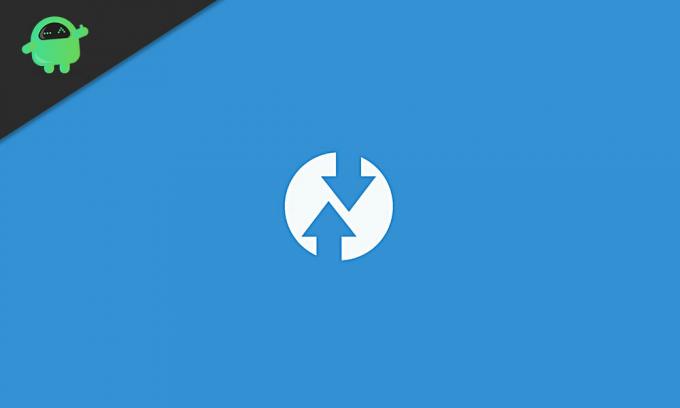
विषय - सूची
- 1 कस्टम / स्टॉक रॉम के TWRP बैकअप की आवश्यकता
-
2 TWRP रिकवरी का उपयोग करके बैकअप स्टॉक या कस्टम रॉम का बैकअप कैसे लें
- 2.1 आवश्यकताएँ
- 2.2 चरण 1: TWRP रिकवरी के लिए अपने डिवाइस को बूट करें
- 2.3 चरण 2: TWRP बैकअप बनाना
- 2.4 चरण 3: बैकअप को पुनर्स्थापित करना
कस्टम / स्टॉक रॉम के TWRP बैकअप की आवश्यकता
हर Android डिवाइस एक के साथ आता है बैकअप और पुनर्स्थापना कार्यक्षमता सेटिंग्स मेनू के अंदर पके हुए। तो क्यों एक कस्टम वसूली के माध्यम से एक बैकअप का थोड़ा जटिल मार्ग लेने की आवश्यकता होगी? खैर, वहाँ कारणों की एक बहुतायत मौजूद है कि आपको डिफ़ॉल्ट डिवाइस बैकअप के बजाय TWRP बैकअप के लिए क्यों जाना चाहिए। के साथ शुरू करने के लिए, बाद वाला बस डेटा और कुछ डिवाइस सेटिंग्स का बैकअप बनाता है, और वह यह है। दूसरी ओर TWRP बैकअप डिवाइस के सभी विभाजन का बैकअप बनाता है।

इनमें वेंडर इमेज, सिस्टम इमेज, डेटा, बूट, मेटा डेटा, ईएफएस, पर्सिस्ट, विविध और ऐसे अन्य विभाजन शामिल हैं। सभी में, TWRP द्वारा बनाया गया बैकअप एक संपूर्ण डिवाइस बैकअप है, जिसमें हर बिट डेटा शामिल है। एक और महत्वपूर्ण कारण है कि क्यों TWRP रिकवरी के माध्यम से एक बैकअप बनाना चाहिए और स्टॉक विकल्प नहीं। बाद के साथ सबसे बड़ा मुद्दा यह है कि आप केवल इस बैकअप को एक्सेस कर सकते हैं और जब आपका डिवाइस उचित काम करने की स्थिति में हो तो इस सुविधा को बहाल कर सकता है।
दुर्भाग्य से, हमेशा ऐसा नहीं होता है। अधिक बार नहीं, उपरोक्त दोहों को अंजाम देते समय, आपके उपकरण के ईंटयुक्त होने या बूटलूप अवस्था में होने की संभावना अधिक होती है। यदि ऐसा होता है, तो स्टॉक बैकअप सुविधा का कोई फायदा नहीं होगा। हालाँकि, यदि आप TWRP रिकवरी तक पहुँच सकते हैं, तो आप इसके द्वारा बनाए गए बैकअप को आसानी से एक्सेस कर सकते हैं और इसलिए उसी को आसानी से बहाल कर सकते हैं। यह इन सभी कारणों के कारण है कि उपयोगकर्ता सीधे TWRP बैकअप के लिए जाते हैं, चाहे वे स्टॉक रॉम या कस्टम रॉम पर हों।
TWRP रिकवरी का उपयोग करके बैकअप स्टॉक या कस्टम रॉम का बैकअप कैसे लें
तो अब जब आप TWRP बैकअप के फायदों के बारे में जानते हैं, तो यहां आवश्यक निर्देश दिए गए हैं कि इसे कैसे बनाया जाए। इस सुविधा को एक के रूप में जाना जाता है नांदराय बैकअप और चरण एक कस्टम रॉम बनाने के लिए समान हैं या स्टॉक रॉम बैकअप समान हैं। आपके डिवाइस को क्वालिफाई करने के लिए बस कुछ आवश्यकताएं हैं। एक बार जब आपका डिवाइस इन मानदंडों को पूरा करता है, तो आप अनुदेश चरणों के साथ आगे बढ़ सकते हैं।
आवश्यकताएँ
- और सबसे पहले, आपके डिवाइस के बूटलोडर को अनलॉक किया जाना चाहिए। आप कैसे करने के लिए हमारे गाइड का उल्लेख कर सकते हैं फास्टबूट के माध्यम से किसी भी एंड्रॉइड डिवाइस पर बूटलोडर अनलॉक करें।
- इसी तरह, यह भी होना चाहिए TWRP रिकवरी स्थापित। अगर ऐसा नहीं है, तो हमारे गाइड को देखें कि कैसे किसी भी Android डिवाइस पर TWRP रिकवरी स्थापित करें।
बस। अब TWRP रिकवरी का उपयोग करके पूर्ण स्टॉक या कस्टम रॉम के बैकअप के लिए कदम बढ़ाएं। बस सुनिश्चित करें कि आपके डिवाइस में वर्तमान में उक्त ओएस स्थापित है, जिसका आप बैकअप लेने वाले हैं।
चरण 1: TWRP रिकवरी के लिए अपने डिवाइस को बूट करें
- इसके साथ शुरू करने के लिए, आपको अपने डिवाइस को TWRP रिकवरी के लिए बूट करना होगा। यदि आप एक ही अच्छी और अच्छी के लिए हार्डवेयर कुंजी संयोजनों को जानते हैं। यदि नहीं, तो कुछ और आवश्यकताएं हैं जिन्हें आपको पूरा करना चाहिए। सबसे पहले, अपने डिवाइस पर USB डीबगिंग को सक्षम करें। उसके लिए, सेटिंग> फ़ोन के बारे में> बिल्ड नंबर 7 टाइम्स पर टैप करें> सेटिंग> सिस्टम> एडवांस्ड> डेवलपर ऑप्शन पर जाएं> USB डीबगिंग टॉगल को सक्षम करें।

- अगला, डाउनलोड और स्थापित करें Android SDK प्लेटफ़ॉर्म टूल अपने पीसी पर।
- अब अपने डिवाइस को यूएसबी केबल के माध्यम से पीसी से कनेक्ट करें।
- प्लेटफ़ॉर्म-टूल फ़ोल्डर पर जाएं, एड्रेस बार में CMD टाइप करें, और एंटर दबाएं। यह कमांड प्रॉम्प्ट लॉन्च करेगा।
- अपने डिवाइस को TWRP रिकवरी में बूट करने के लिए नीचे दिए गए कमांड को निष्पादित करें। आप हमारे विस्तृत गाइड का भी उल्लेख कर सकते हैं किसी भी Android उपकरणों पर रिकवरी में बूट कैसे करें [स्टॉक और कस्टम]
अदब रिबूट रिकवरी
- आपका डिवाइस अब TWRP रिकवरी पर बूट होना चाहिए। अब TWRP रिकवरी के माध्यम से एक कस्टम रॉम या स्टॉक रॉम बैकअप बनाने के लिए नीचे दिए गए चरणों के साथ आगे बढ़ें।
चरण 2: TWRP बैकअप बनाना
यदि आप आंतरिक संग्रहण सहित संपूर्ण डिवाइस बैकअप बनाने वाले हैं, तो आपको बहुत अधिक संग्रहण स्थान की आवश्यकता होगी। उस संबंध में, आप OTG केबल के माध्यम से मेमोरी कार्ड या पेन ड्राइव का उपयोग कर सकते हैं। यदि आप बाद में आगे बढ़ते हैं, तो TWRP माउंट विकल्प के माध्यम से पहले अपने डिवाइस पर पेन ड्राइव को माउंट करना सुनिश्चित करें। आप तब निम्न चरणों के साथ आगे बढ़ सकते हैं:
- TWRP मुख्य मेनू के अंदर, बैकअप विकल्प पर टैप करें।
- इसके बाद Select Storage पर टैप करें और अपनी जरूरत के अनुसार इंटरनल स्टोरेज, माइक्रो एसडी या USB OTG को सेलेक्ट करें और ओके को हिट करें।
- अगला, उन विभाजनों का चयन करें जिनके लिए आपको एक बैकअप की आवश्यकता है। यह अत्यधिक अनुशंसा की जाती है कि आप सभी विभाजन का चयन करें। आप ऑटो-जनरेट कीवर्ड पर भी टैप कर सकते हैं और इस बैकअप को एक नाम (वैकल्पिक) दे सकते हैं।

- अंत में, स्वाइप से बैकअप बटन पर राइट स्वाइप करें और प्रक्रिया समाप्त होने तक प्रतीक्षा करें। पूरी प्रक्रिया आम तौर पर लगभग 10-15 मिनट का समय लेती है, आपके द्वारा चुने गए विभाजन की संख्या और इनमें से प्रत्येक विभाजन के अंदर डेटा के आधार पर।
- एक बार प्रक्रिया सफलतापूर्वक पूरी हो जाने के बाद, आपको ए
संदेश। इसके बाद, आप अपने डिवाइस को OS पर बूट करने के लिए रिबूट सिस्टम को हिट कर सकते हैं।
चरण 3: बैकअप को पुनर्स्थापित करना
जब भी और जिस भी कारण से आप इस Nandroid बैकअप को पुनर्स्थापित करना चाहते हैं, तो नीचे दिए गए चरणों का पालन करें।
- सबसे पहले, TWRP रिकवरी के लिए अपने डिवाइस को बूट करें। यदि आप अपने डिवाइस तक नहीं पहुंच सकते हैं, तो आप USB डीबगिंग को सक्षम नहीं कर पाएंगे और इसलिए adb रिबूट रिकवरी कमांड को निष्पादित कर सकते हैं। उस स्थिति में, आपको अपने डिवाइस को केवल हार्डवेयर कुंजी संयोजनों के माध्यम से TWRP रिकवरी पर बूट करना होगा।
- एक बार जब आपका डिवाइस TWRP पर बूट हो जाता है, तो स्टोरेज मीडिया को कनेक्ट करें जो नंदॉइड बैकअप रखता है। यदि आप ओटीजी केबल के माध्यम से पेन ड्राइव का उपयोग कर रहे हैं, तो इसे TWRP के माउंट विकल्प के माध्यम से माउंट करना सुनिश्चित करें।
- इसके बाद, रिस्टोर ऑप्शन पर जाएं और नीचे बाईं ओर स्थित सेलेक्ट स्टोरेज बटन पर टैप करें। बैकअप रखने वाले स्टोरेज को चुनें और ओके को हिट करें।

- फिर पैकेज नाम का चयन करें जिसे पुनर्स्थापित करने की आवश्यकता है। सुनिश्चित करें कि उस पैकेज के सभी विभाजन चयनित हैं।
- अंत में रिस्टोर बटन पर स्वाइप पर राइट स्वाइप करें और प्रक्रिया समाप्त होने तक प्रतीक्षा करें। फिर से पूरी प्रक्रिया में कुछ समय लगेगा, जो पैकेज के आकार और विभाजन को बहाल करता है।
- एक बार ऐसा करने के बाद, रीबूट सिस्टम बटन को हिट करके अपने डिवाइस को सिर्फ रिस्टोर किए गए ओएस पर रिबूट करें।
बस इतना ही। ये TWRP रिकवरी का उपयोग करके स्टॉक या कस्टम रॉम का बैकअप बनाने के लिए सभी आवश्यक कदम थे। हमने इस बैकअप को बहाल करने के लिए भी कदम उठाए हैं। यदि आपको उपरोक्त चरणों से संबंधित कोई संदेह है, तो हमें टिप्पणियों में बताएं। राउंड ऑफ कर रहे हैं, यहाँ कुछ कर रहे हैं iPhone युक्तियाँ और चालें, पीसी युक्तियाँ और चालें, तथा Android टिप्स और ट्रिक कि आप के रूप में अच्छी तरह से बाहर की जाँच करनी चाहिए।


